Comprendre les directives d'étude de site pour le déploiement WLAN
Langage exempt de préjugés
Dans le cadre de la documentation associée à ce produit, nous nous efforçons d’utiliser un langage exempt de préjugés. Dans cet ensemble de documents, le langage exempt de discrimination renvoie à une langue qui exclut la discrimination en fonction de l’âge, des handicaps, du genre, de l’appartenance raciale de l’identité ethnique, de l’orientation sexuelle, de la situation socio-économique et de l’intersectionnalité. Des exceptions peuvent s’appliquer dans les documents si le langage est codé en dur dans les interfaces utilisateurs du produit logiciel, si le langage utilisé est basé sur la documentation RFP ou si le langage utilisé provient d’un produit tiers référencé. Découvrez comment Cisco utilise le langage inclusif.
À propos de cette traduction
Cisco a traduit ce document en traduction automatisée vérifiée par une personne dans le cadre d’un service mondial permettant à nos utilisateurs d’obtenir le contenu d’assistance dans leur propre langue. Il convient cependant de noter que même la meilleure traduction automatisée ne sera pas aussi précise que celle fournie par un traducteur professionnel.
Table des matières
Introduction
Ce document décrit les directives d'étude de site pour le déploiement WLAN.
Conditions préalables
Exigences
Cisco recommande de connaître les sujets suivants :
- Sans fil IEEE 802.11
- Conception LAN sans fil
Composants utilisés
Ce document n'est pas limité à des versions de matériel et de logiciel spécifiques.
The information in this document was created from the devices in a specific lab environment. All of the devices used in this document started with a cleared (default) configuration. Si votre réseau est en ligne, assurez-vous de bien comprendre l’incidence possible des commandes.
Fond
La première étape du déploiement d'un réseau local sans fil (WLAN) consiste à s'assurer que le fonctionnement souhaité commence par une étude de site visant à évaluer le comportement des radiofréquences (RF) dans un environnement spécifique.
De nombreux problèmes peuvent survenir dans un réseau sans fil en raison d'une planification et d'une couverture médiocres.
Il a été découvert que de nombreuses études de site ne sont pas effectuées correctement ou que l'étude de site est complètement omise.
Ce document a pour but de fournir des lignes directrices pour la planification, la préparation et l'identification appropriées des éléments clés à vérifier par l'analyse d'un rapport d'enquête.
Conventions
Pour plus d'informations sur les conventions utilisées dans ce document, reportez-vous à Conventions relatives aux conseils techniques Cisco.
Types d'études de site
Il existe trois types d'enquêtes : passive, active et prédictive.
Enquête Passive
Les enquêtes passives sont effectuées en mode d'écoute seule. Le client d'enquête ne s'associe jamais au point d'accès (AP).
De telles enquêtes peuvent être utiles lorsque vous recherchez des périphériques non autorisés ou que vous souhaitez une bonne mesure de la couverture RF de liaison descendante à partir des périphériques de l'infrastructure.
Ces tâches peuvent être réalisées à l'aide d'une enquête passive :
- Identifier les pirates
- Localisation rapide des zones de dérangement RF
- Valider le paramètre RF final
- Effectuer les enquêtes initiales
La perte d'informations la plus importante avec les enquêtes passives est l'information de liaison ascendante, les limites de débit physique (PHY) et la retransmission.
Les taux PHY sont généralement basés sur les niveaux de bruit et de signal RF. Une enquête passive ne signale que la propagation du signal pour les balises mesurées par des clients particuliers.
Les taux PHY ne peuvent être mesurés que par des données réelles envoyées à un point d'accès et provenant de ce point.
Enquête active
Les enquêtes actives sont effectuées avec le client d'enquête associé aux points d'accès utilisés tout au long de l'enquête.
Lorsqu’un client est associé, il effectue toutes les tâches qu’un client 802.11 type effectue, ce qui inclut les débits de données de décalage de débit lorsque la condition RF change et effectue des retransmissions.
Les enquêtes actives sont couramment utilisées pour les nouveaux déploiements de réseaux locaux sans fil, car elles fournissent le plus de détails sur lesquels fonder une conception.
Deux méthodes principales sont utilisées dans les enquêtes actives :
Basic Service Set Identifier (BSSID) Method: cette méthode verrouille un client dans l'adresse MAC radio d'un point d'accès et n'autorise pas le client à se déplacer.Service Set Identifier (SSID) Method: cette fonction est plus couramment utilisée pour les scénarios de post-déploiement et pour l'analyse de plusieurs points d'accès. Il permet au client d'enquête de s'associer à un SSID où le client se déplace entre plusieurs points d'accès.
Enquêtes prédictives
Des enquêtes prédictives sont effectuées avec un programme logiciel. Le programme utilise les informations relatives à la zone de couverture pour effectuer des placements de points d'accès basés sur des algorithmes RF.
Ces relevés sont généralement dépourvus de tout type de mesure sur le terrain.
Les meilleurs moments pour intégrer une enquête prédictive sont les suivants :
- lorsque l'environnement de déploiement n'a pas encore été créé.
- lorsqu'il est nécessaire d'obtenir un environnement budgétaire pour le matériel lié au WLAN.
- lorsque les exigences d'itinérance sont moins strictes.
Préparation de l'enquête
Utilisez cette liste de contrôle pour vous aider à préparer votre enquête.
Identifier les principales exigences :
- Besoins en applications RF (voix, données, localisation, etc.)
- Type d'installation
- Type de périphériques clients
- Secteur vertical
- Questionnaire utilisateur
Identification des besoins des installations
- Un seul étage
- Multi-étage
- Campus (intérieur et extérieur)
- Entreposage
- Obtenir des plans d'étage numériques
Identification des exigences relatives au type de périphériques client
- Indicateur d'intensité minimale du signal reçu (RSSI)
- Rapport signal/bruit minimal (SNR)
- Tolérance de délai et de gigue
- Puissance de transmission maximale (Tx)
Planifier l'enquête
Utilisez cette liste de contrôle pour planifier votre enquête.
Procédure Pas À Pas Initiale
- Type de bâtiment Access
- Anticiper les zones difficiles
- Confirmer les zones étudiées
- Vérifiez les détails de la zone non mentionnée sur la carte de couverture principale
- Vérifier le chemin d'itinérance inattendu
Sélectionner le modèle de topographie approprié
- Données
- Voix
- Emplacement
Détermination des caractéristiques de déploiement appropriées
- Déploiement dense
- Très mobile (nombreuses cellules ; haute fiabilité ; clients rapides) par rapport à nomade (position temporaire)
- Prédictif et réel
Spécifiez les outils nécessaires pour répondre à l'enquête
- Obtenir des plans d'étage numériques
- Outil d'analyse spectrale tel que Cisco Spectrum Expert
- Outil d'étude professionnel tel que Airmagnet Survey ou Ekahau Site Survey
Définition des périphériques clients à déployer
- Niveau de puissance Tx maximal
- Sensibilité Du Récepteur
- Antenne
Détermination des exigences physiques :
- Alimentation
- Comprendre les considérations relatives aux câbles
- Considérations relatives au montage et aux attaches
- Protection contre la mise à la terre et les décharges atmosphériques
- Envisagez de placer des points d'accès supplémentaires pour la surveillance et l'analyse
Liste de contrôle des éléments de base à demander au fournisseur d'analyse de site
- Bandes de fréquences à utiliser : 2,4 GHz, 5 GHz.
- Outils à utiliser pour compléter l'enquête, tels que Airmagnet, Ekahau, etc.
- Enquête active ou passive.
- Échantillonnage automatique.
- Type d'adaptateur à utiliser pour effectuer l'enquête.
- Les zones de couverture qui sont « dans le champ d'application » ou « hors du champ d'application », telles que les cages d'escalier, les ascenseurs, les salles électriques, les puits d'air, les zones mécaniques, etc.
- Carte thermique qui affiche la couverture RF pour toutes les zones « dans le champ » avec une couverture définie au RSSI cible pour le bord de la cellule avec une légende de signal.
- Carte thermique qui affiche le NUJ pour toutes les zones « dans le champ d'application » avec le NUJ cible et une légende NUJ.
- Tableau des températures qui affiche le bruit de fond pour toutes les zones du périmètre avec le bruit de fond cible défini et une légende de bruit de fond.
- Captures d'écran Analyse spectrale et enregistrements des sources possibles d'interférence. Définissez ce qui est souhaité dans l'analyse : transformée de Fourier rapide (FFT), spectrogrammes, cycle d'utilisation, maintien maximal, etc.
- Identifier et répertorier les sources possibles d'interférence. Effectuer une inspection de l'installation. Renseignez-vous sur les sources possibles d'interférences, telles que les fours à micro-ondes, les téléphones sans fil, etc., et recherchez-les.
- Le matériel AP à utiliser. Par exemple, les cartes thermiques peuvent être différentes pour les points d'accès de la gamme Aironet 3500 par rapport à ceux de la gamme Aironet 3600. Sélectionnez le point d'accès correspondant au point d'accès dont l'achat et le déploiement sont prévus.
- Si une enquête passive est effectuée, définissez le nombre de points d'accès qu'il est prévu d'utiliser à la fois, un ou trois. Il y a plus d'un point d'accès, mais le placement des points d'accès peut être sous-optimal.
- Identifiez le type d'enquête à effectuer : voix, emplacement ou données uniquement.
Erreurs qui causent une mauvaise enquête
Des erreurs peuvent être commises avec l'utilisation d'outils d'enquête qui sont en mesure de rendre un rapport d'enquête de site beau. Ces erreurs peuvent donner l'impression qu'un étage ou un bâtiment entier dispose d'une couverture suffisante alors qu'en réalité, les périphériques clients de certaines zones peuvent avoir une couverture très faible.
Demandez toujours les fichiers de données d'enquête réels avec le rapport d'enquête afin que les données réelles puissent être réexaminées pour détecter les erreurs et les problèmes qui ne sont pas indiqués dans le rapport d'enquête.
Étalonnage
L'étalonnage de la carte dans un outil de topographie vous permet de définir la distance correcte entre deux points de la carte.
Par exemple, vous pouvez tracer une ligne sur un mur de 12 mètres sur la carte et spécifier que la distance de la ligne représente 12 mètres. Le reste de la carte peut être redimensionné en fonction de cette distance définie.
Si la carte n'est pas correctement étalonnée, les cartes thermiques générées à partir du point d'accès ne représentent pas la distance correcte.
Les données recueillies à partir d'une carte qui n'est pas correctement calibrée donnent lieu à un rapport d'enquête complètement inexact. Il est recommandé de vérifier l'étalonnage de la carte dans les rapports de topographie où les cartes thermiques ne semblent pas correctes.
Dans la plupart des cas, il y a un point de données unique ou la radio AP offre une couverture beaucoup plus grande dans la carte d'enquête par rapport à la couverture réelle. Il est conseillé de consulter les cartes thermiques des points d'accès individuellement et de vérifier la taille réelle de la couverture.
Par exemple, si vous voyez une carte de chaleur AP couvrir un étage entier ; cela peut être un indicateur que l'étalonnage n'est pas correctement configuré.
Notez les cartes qui ne semblent pas exactes lorsque l'image semble étirée ou asymétrique. Cela peut être une indication d'une carte non valide qui n'est pas correctement mise à l'échelle.
Pour une meilleure précision, utilisez une longue distance sur la carte lorsque vous mesurez une distance utilisée pour l'étalonnage.
Les écarts d'un millimètre avec l'utilisation d'une petite porte ont un résultat plus nocif que les écarts d'un millimètre avec l'utilisation d'un couloir entier.
Les cotes par défaut après l'importation d'un dessin sont de 120 pieds sur 120 pieds. Si vous voyez une carte encore étalonnée à 120 pieds sur 120 pieds, c'est une indication que la carte n'est pas étalonnée.
Vous ne pouvez pas recalibrer la carte après l'exécution de la topographie pour réparer les données de topographie qui ont été prises lorsque l'étalonnage de la carte n'a pas été correctement mis à l'échelle. Vous devez corriger l'étalonnage de la carte et effectuer une nouvelle étude.
Figure 1 : Carte à l'échelle incorrecte avec des dimensions par défaut de 120 pieds sur 120 pieds
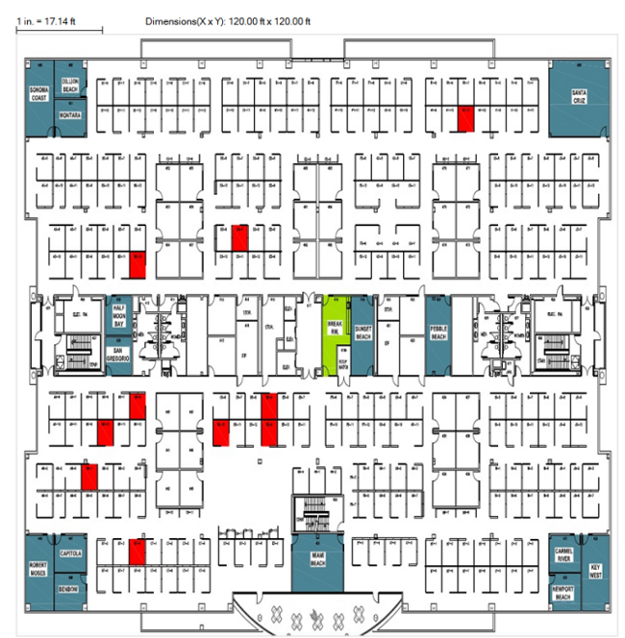
Figure 2 : Carte correctement étalonnée
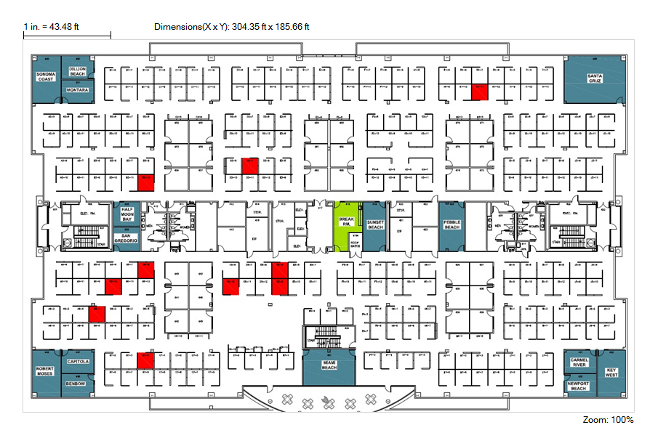
Vérifiez toujours l'étalonnage de la carte. Mesurez la distance entre deux points de la carte et vérifiez la précision.
Utilisez l'« outil de mesure » dans AirMagnet pour mesurer la distance entre les points souhaités sur la carte.
Figure 3 : Outil de mesure
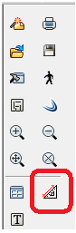
Propagation Du Signal
L'« évaluation de la propagation du signal » permet à l'application d'étude de site de prévoir la propagation du signal entre les points de données. Si cette valeur est trop élevée, le rendu des résultats est inexact et les niveaux de signal sont acceptables dans les zones où la couverture est insuffisante.
Lorsque vous affichez un rapport dans lequel vous voyez le signal s'étendre bien au-delà des murs du bâtiment ou des zones où des points de données ont été pris, cela indique peut-être que l'« Évaluation de la propagation du signal » est définie sur une valeur trop élevée.
La valeur par défaut d'AirMagnet est de 40 pieds, ce qui n'est pas assez précis pour obtenir des résultats précis. Un réglage de 15 à 20 pieds fournit des résultats plus précis. Comme mentionné précédemment, il est toujours recommandé d'afficher les cartes thermiques des points d'accès individuellement.
Notez la distance de propagation du signal à partir d'un point d'accès unique et observez également que le signal devient plus faible lorsque vous vous éloignez du point d'accès.
Vous pouvez modifier la valeur « Évaluation de la propagation du signal » après la fin d'une enquête, sans avoir à effectuer à nouveau l'enquête.
Figure 4 : Modification de la propagation du signal par défaut
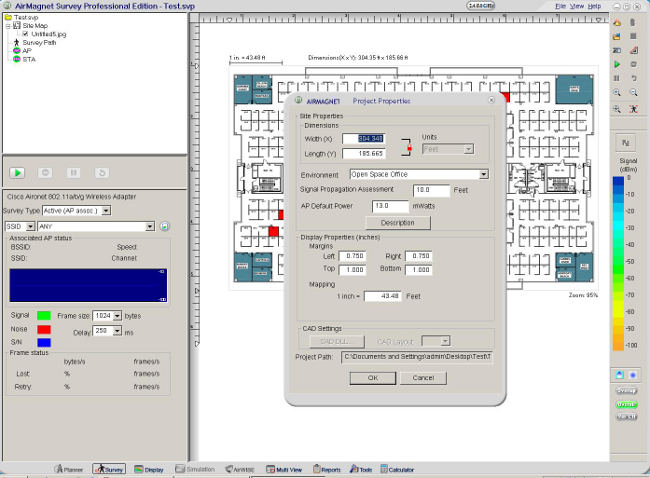
Parcours De Sondage
Il est important de vérifier le chemin de topographie sur lequel les points de données ont été pris. Vérifiez que le tracé de topographie est un tracé valide et qu'il ne comporte pas de tracé traversant des murs.
Le parcours de l'enquête nécessite également un parcours pédestre qui montre les points de données collectés dans les salles et les bureaux où la couverture est souhaitée.
Il est possible que vous ne disposiez pas d'une couverture adéquate dans une pièce ou une zone qui affiche une couverture, mais qui ne possède pas de chemin ou de point de données.
Vérifiez que les portes des salles et des bureaux ont été fermées lorsque les points de données ont été collectés. Évaluez le chemin d'enquête afin de vérifier la fréquence de collecte des points de données.
Chemin De Marche Incomplet
Les points de données n'ont pas été pris dans tous les emplacements, y compris à l'intérieur des bureaux situés au bas du plan d'étage. Les zones blanches signifient qu'aucune mesure n'a été prise.
Figure 5 : Chemin de marche incomplet
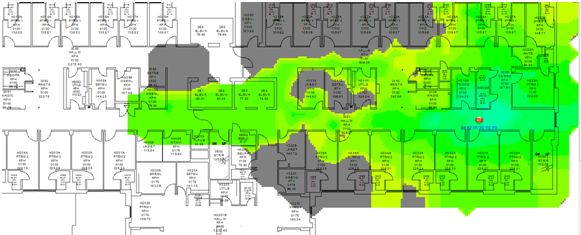
Parcours De Marche Complet
Les points de données ont été capturés dans les bureaux situés au bas du plan d'étage. En témoigne la ligne rouge et bleue que l'on aperçoit à l'intérieur des chambres.
Figure 6 : Chemin de marche complet
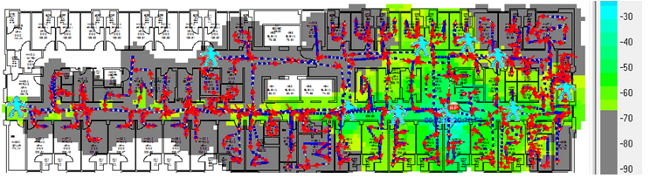
Considérations relatives à la capacité
Dans des domaines tels que les salles de conférence, qui peuvent être très fréquentées, il est important de tenir compte des besoins en capacité des clients et de la couverture.
Lorsque vous considérez la capacité du client, il est important de vérifier quelles applications sont utilisées sur les périphériques clients afin de comprendre la quantité de bande passante requise.
Analyse des canaux, SSID et type d'adaptateur
Il est important de vérifier la « liste d'analyse des canaux » pour s'assurer que tous les canaux utilisés sont inclus dans la liste. Il est recommandé d'analyser uniquement les canaux utilisés par l'infrastructure sans fil.
Il est possible de recevoir des lectures inexactes si vous vous déplacez trop rapidement entre les points de données et que vous ne laissez pas à l'adaptateur suffisamment de temps pour compléter la liste d'analyse complète.
Si vous recherchez des périphériques non autorisés, vous devez savoir que les périphériques non autorisés sur les canaux qui ne figurent pas dans la liste d'analyse ne sont pas détectés.
Figure 7 : liste d'analyse des canaux
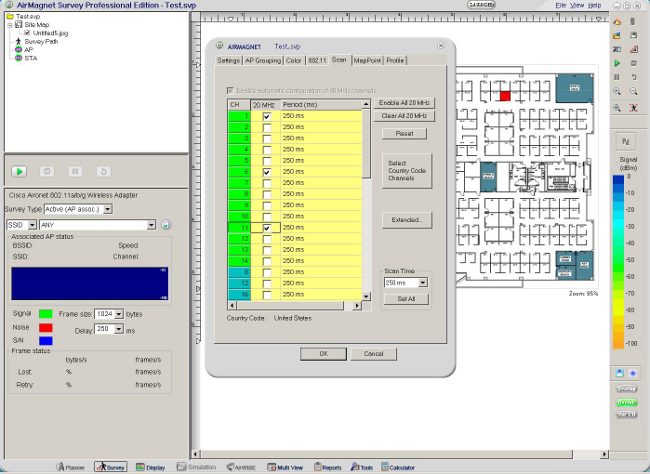
Une autre recommandation consiste à analyser ou à afficher uniquement les cartes thermiques pour les SSID fournis par l'infrastructure sans fil. Ceci est très important dans les bâtiments où un étage adjacent appartient à une autre partie.
La fuite de leur infrastructure sans fil semble être votre propre couverture. Notez l'adaptateur utilisé dans le cadre d'une étude de site.
La carte nécessite des caractéristiques similaires à celles des cartes des périphériques qui doivent être utilisés dans le réseau sans fil. Vérifiez quel type d'adaptateur client a été utilisé tout au long de l'enquête.
Un adaptateur client doté d'une meilleure sensibilité de réception et d'une antenne plus puissante ne fournit pas de résultats précis à comparer avec les clients qui sont réellement utilisés en production.
Éléments clés à consigner dans une enquête de post-validation
L'objectif principal d'une étude de site post-validation est de fournir des informations détaillées qui traitent de la couverture RF actuelle et déterminent si la couverture est suffisante pour prendre en charge les exigences de conception du réseau.
Les études de post-validation doivent également inclure des informations sur les sources d'interférence, le positionnement des équipements et les périphériques non autorisés. La documentation de l'étude de site sert de guide pour la vérification de l'infrastructure sans fil.
Ce document traite des principaux sujets qui doivent être abordés dans un rapport d'enquête post-validation.
Couverture
La couverture définit la capacité des clients sans fil à se connecter à un point d'accès sans fil avec une intensité et une qualité de signal suffisamment élevées pour surmonter les effets des interférences RF.
Le bord de la couverture d'un point d'accès est basé sur la puissance du signal et le SNR mesurés lorsque le périphérique client s'éloigne du point d'accès.
La puissance du signal nécessaire à une bonne couverture varie en fonction du type spécifique de périphériques clients et d’applications sur le réseau.
Pour prendre en charge la voix sur IP (VoIP) sans fil, reportez-vous aux directives RF spécifiées dans le Guide de déploiement du téléphone IP sans fil Cisco 7925G.
La puissance de signal sans fil minimale recommandée pour les applications vocales est de -67 dBm et le SNR minimal est de 25 dB.
La première étape de l'analyse d'une étude post-site consiste à vérifier la « couverture du signal ». La couverture du signal est mesurée en dBm.
Vous pouvez ajuster la jauge de signal à code de couleur à votre niveau de signal minimum autorisé pour afficher les zones où la couverture est suffisante et insuffisante.
L'exemple de la Figure 8 montre que les zones bleues, vertes et jaunes de la carte ont une couverture de signal de -67 dBm ou supérieure. Les zones en gris sur les cartes de couverture ont une couverture insuffisante.
Figure 8 : Signal à -67 dBm
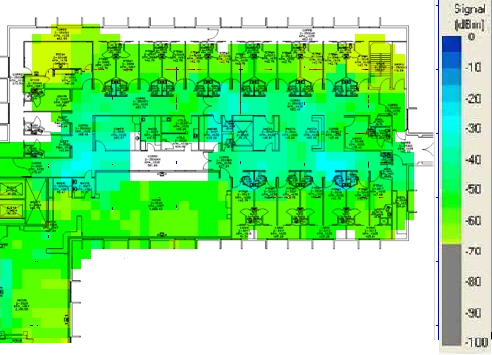
Lorsque vous vérifiez la couverture du signal, vérifiez que la puissance de transmission radio du point d'accès n'utilise pas une puissance de transmission supérieure à celle que les périphériques clients peuvent prendre en charge.
Par exemple, par défaut, le téléphone IP sans fil Cisco Unified 7925G utilise la puissance de transmission disponible la plus élevée par défaut (17 dBm / 50 mW pour 2,4 GHz et 16 dBm / 40 mW pour 5 GHz).
Il est possible d'avoir un rapport d'enquête qui montre une bonne couverture dans toutes les zones ; cependant, si vous avez des AP qui fonctionnent à la puissance de transmission la plus élevée, vous pouvez continuer à rencontrer des problèmes de liaison ascendante où les périphériques clients ne prennent pas en charge la même puissance de transmission.
Pour les zones où la couverture est insuffisante et où il y a une puissance de transmission AP à des niveaux que les périphériques clients ne peuvent pas prendre en charge, cela augmente seulement la couverture sur la liaison descendante.
Figure 9 : Niveaux de puissance de transmission AP
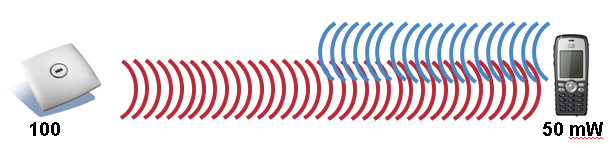
Chevauchement
Vérifiez l'étude de site pour déterminer si le chevauchement des canaux est adéquat pour que les périphériques puissent se déplacer vers le point d'accès suivant avant que le signal ne soit perdu du point d'accès précédent.
Par exemple, selon les directives RF spécifiées dans le Guide de déploiement du téléphone IP sans fil Cisco 7925G, vous devez utiliser des canaux sans chevauchement et autoriser un chevauchement d'au moins 20 % avec les canaux adjacents lorsque les téléphones sont déployés dans l'environnement 802.11b/g.
Pour les déploiements vocaux, il est recommandé que le bord de la cellule soit à -67 dBm avec un chevauchement de 20 %.
Figure 10 : Chevauchement des canaux
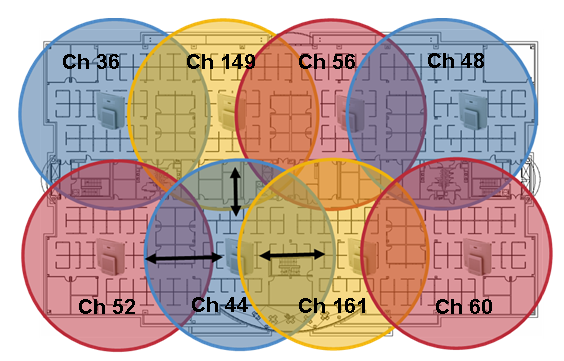
Rapport signal sur bruit
Le SNR est le rapport entre un signal transmis donné et le bruit de fond sur ce canal. Les directives RF spécifiées dans le Guide de déploiement du téléphone IP sans fil Cisco 7925G requièrent un SNR minimum de 25 dB (25 = -92 dBm niveau de bruit avec -67 dBm signal).
Vous pouvez afficher la carte thermique SNR dans le menu déroulant de la barre d'outils AirMagnet et modifier la sélection de Signal Coverage par SNR.
Vous pouvez également régler la jauge de signal à code de couleur sur votre niveau de SNR minimum autorisé pour afficher les zones où le SNR est suffisant ou insuffisant.
Les zones bleues, vertes et jaunes de la carte illustrée à la Figure 11 ont un SNR d'au moins 25 dB. Les zones en gris sur la carte ne correspondent pas au SNR minimum de 25.
Figure 11 : SNR à 25 dB
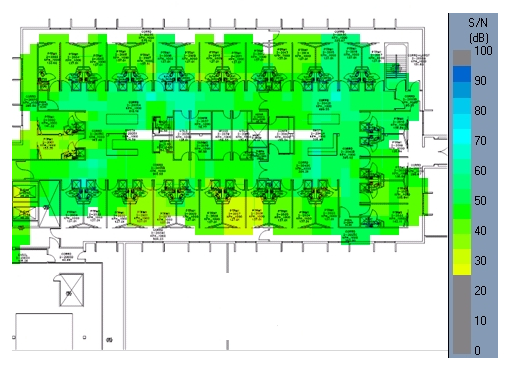
Plancher Bruyant
Le bruit de fond est un mélange de tous les rayonnements RF de fond présents dans l'environnement qui entoure le système utilisé. Les signaux RF doivent être plus élevés que le bruit de fond pour pouvoir être détectés par un récepteur comme un signal valide et utile.
Pour un SNR de 25 dB et un signal à -67 dBm, le niveau de bruit ne doit pas dépasser -92 dBm. Vous pouvez afficher la carte thermique du bruit de fond dans le menu déroulant de la barre d'outils AirMagnet et modifier la sélection en Noise Floor.
Vous pouvez également régler la jauge de signal à code de couleur sur le niveau de bruit minimum autorisé pour afficher les zones où le niveau de bruit dépasse -92 dBm.
Les zones grises du sol illustrées à la Figure 12 présentent des niveaux de bruit ne dépassant pas -92 dBm. Les zones orange et jaune ont un niveau de bruit supérieur à -92 dBm.
Figure 12 : Bruit au sol à -92 dBm
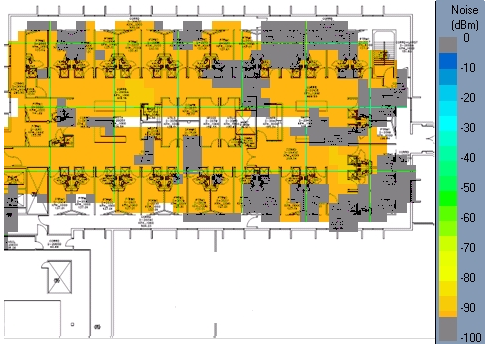
Purger
Le signal RF peut traverser les étages supérieurs et inférieurs. Il est important de connaître la quantité de signaux qui se propagent dans les étages, car cela peut provoquer des interférences entre les canaux et peut également être la raison pour laquelle un point d'accès radio fonctionne à un niveau de puissance très faible.
En outre, c'est une raison possible pour laquelle il semble que les points d'accès adjacents sur le même étage ont choisi dynamiquement le même canal.
Affichez une carte avec les emplacements des points d'accès sur chaque étage et vérifiez que les emplacements des points d'accès ne sont pas empilés directement plus haut ou plus bas que les mêmes emplacements des points d'accès sur un étage donné. Les emplacements des points d'accès doivent être décalés pour fournir une meilleure couverture.
Vérifiez la liste de voisins radio AP afin de vérifier le débordement et vérifiez si vous détectez les AP qui sont sur différents étages à un niveau de signal fort.
L'analyseur de configuration Cisco WLC sur la communauté d'assistance Cisco fournit une image détaillée des informations de voisinage de point d'accès.
Intrus et intrus
Les points d'accès non autorisés sont des points d'accès sans fil qui ont été installés sur un réseau d'entreprise sans l'autorisation du service informatique de l'entreprise. La plupart des points d'accès non autorisés ne sont pas installés de manière sécurisée et peuvent être utilisés par des utilisateurs externes pour accéder à un réseau d'entreprise.
En plus des risques de sécurité posés par ces périphériques, les points d'accès non autorisés sont une source d'interférences RF entre canaux adjacents et cocanaux, ce qui dégrade les performances du WLAN d'entreprise.
S'il n'y a pas de justification commerciale pour ces AP, ils doivent être déconnectés immédiatement du réseau. Une fois déconnecté, cela améliore la sécurité globale du réseau et réduit les interférences RF avec les points d'accès d'infrastructure à proximité.
Toutefois, si ces points d'accès remplissent une fonction métier requise, examinez le prospect pour intégrer l'application dans l'infrastructure WLAN d'entreprise actuelle.
Une procédure pas à pas distincte est normalement effectuée avec les experts du fournisseur de services afin de détecter et d'enregistrer les périphériques indésirables et les interféreurs, ce qui vous donne un résumé de ce qui a été détecté à ce moment-là.
Figure 13 : Experts du spectre
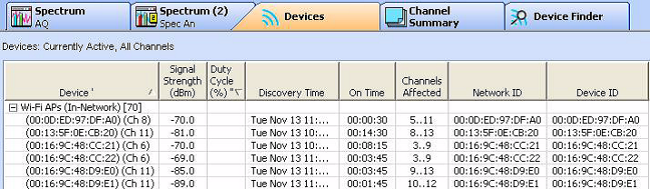
Ne vous fiez pas uniquement à ce rapport ou à l'infrastructure pour détecter et signaler les interféreurs et les périphériques indésirables.
Les périphériques non fiables détectés par les périphériques de l'infrastructure doivent être signalés à un système de gestion pour un tri et une analyse plus approfondis.
La Figure 14 présente un exemple de système de contrôle de réseau (NCS) security summary s'affiche.
Figure 14 : Onglet Résumé de la sécurité NCS
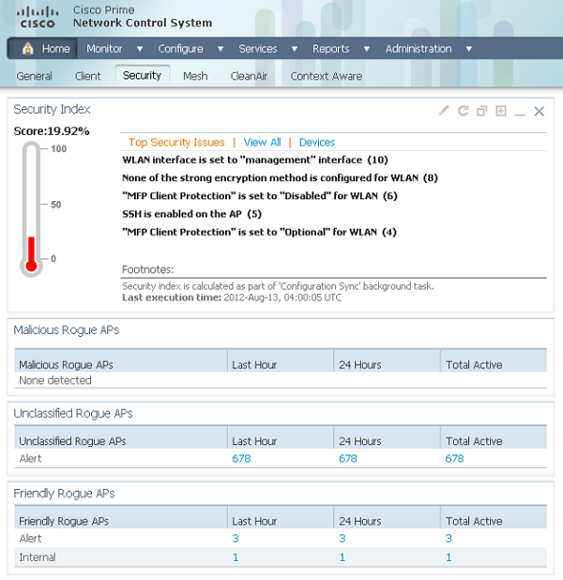
Utiliser le test de liaison WLC pour faciliter l'évaluation de la couverture
Afin de déterminer si la couverture actuelle du point d'accès est suffisante pour les applications qui s'exécutent sur un client, le WLC fournit un outil de test de liaison convivial.
Comment vérifier la couverture AP
Étape 1 : Avec le client associé à un point d'accès, et à partir de l'adresse MAC qui correspond au client, sélectionnez WLC > Monitor > Clients. Les informations sur le client sont affichées comme illustré à la Figure 15.
Étape 2 : cliquez sur le bouton Link Test et exécutez le test de lien. Cette action effectue un test de liaison bidirectionnel qui détermine la couverture actuelle du client.
S'il n'y a pas de paquets perdus, alors essayez de déplacer le client loin du point d'accès afin de déterminer s'il y a une plage supplémentaire disponible tandis que suffisamment de signal est maintenu pour avoir des performances d'application de qualité.
Figure 15 : Détails du client avec l'option de test de liaison
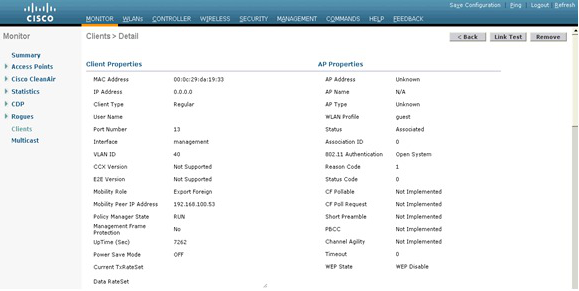
Un objectif de couverture est d'exiger un signal de -67 dBm RSSI ou mieux pour le point d'accès, avec une hypothèse qu'un plancher de bruit de -92 dBm, pour un SNR de 25 dB.
Lorsque vous effectuez des tests de couverture sur 2,4 GHz, il est recommandé de désactiver les débits de données inférieurs. En effet, la zone de couverture RSSI de -67 dBm est beaucoup plus grande à un (1) Mbit/s que 12 Mbit/s.
Il s'agit d'une différence par rapport à la conception de bande passante. Les réseaux denses 2,4 GHz utilisent beaucoup de canaux. Le moyen le plus efficace de réduire l'utilisation des canaux consiste à supprimer les débits de données inférieurs.
Comprendre les débits de données sans fil
Les configurations de débit sans fil sont l'un des outils les plus critiques disponibles pour régler et optimiser les réseaux sans fil. Le choix du débit de données a un impact direct sur la couverture et les performances ; par conséquent, il est essentiel de comprendre l'impact des modifications apportées aux débits de données sur un environnement.
Couverture (taille de cellule)
Des débits de données plus faibles peuvent être démodulés sur de plus grandes distances que des débits de données plus élevés. Ceci est dû aux schémas de complexité plus faible pour coder les données ; le signal peut être compris à un SNR plus faible.
Activez des débits de données inférieurs afin d'augmenter la plage effective du point d'accès ; désactivez les débits de données inférieurs afin de diminuer la plage effective du point d'accès.
Figure 16 : Couverture (taille de cellule)
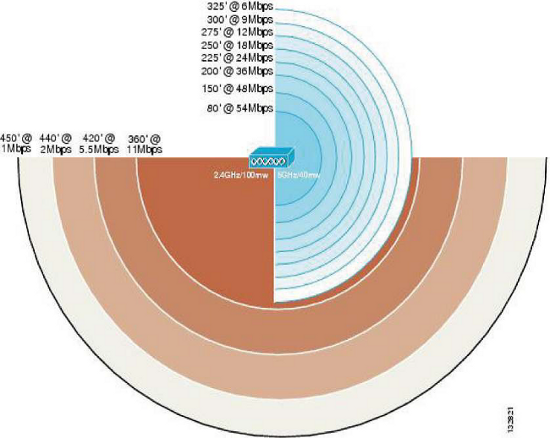
Si vous augmentez la plage, vous obtenez une couverture plus importante au détriment du débit global. Dans les déploiements 2,4 GHz (et les déploiements 5 GHz très denses avec des canaux limités), cela risque d'avoir un impact négatif sur l'utilisation des canaux en raison des interférences entre canaux adjacents.
D'autre part, si vous diminuez la portée, cela se traduit par de meilleures performances et réduit les interférences entre les canaux, et diminue efficacement l'utilisation des canaux.
Figure 17 : Couverture (taille de cellule)
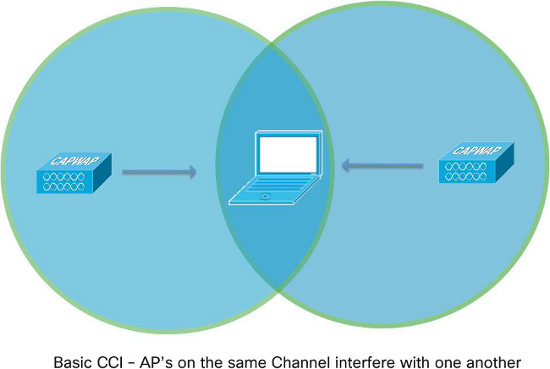
La clé est d'équilibrer ces options afin d'obtenir les meilleures performances en fonction de la densité de points d'accès souhaitée et des exigences client/application.
Par exemple, si vous avez des services vocaux dans l'environnement, vous êtes susceptible d'avoir un déploiement de densité plus élevée et devez désactiver les débits de données plus faibles pour améliorer les performances (la recommandation pour 792x est de 12 Mbits/s comme le plus bas).
Si vous disposez d'un entrepôt avec d'anciens scanners 802.11b, vous devez évidemment conserver les taux inférieurs activés. La version 7.2 du logiciel Wireless LAN Controller améliore notre contrôle de l'environnement grâce à l'utilisation de profils RF, qui vous permet de définir des débits de données par groupe de points d'accès.
En général, la plupart des déploiements définissent le taux activé le plus bas comme taux obligatoire. Les environnements de haute densité et de multidiffusion ont plusieurs débits obligatoires plus élevés. Référez-vous à la section Livraison multidiffusion de ce document pour plus de détails.
Trames de gestion
Les trames de gestion 802.11 sont envoyées au débit de données obligatoire (de base) le plus faible. La principale préoccupation est le trafic de balise.
Par exemple, si un (1) Mbit/s est défini comme obligatoire dans un déploiement dense avec six (6) SSID, alors 67 % du temps d'antenne (bande passante) est utilisé sur les seules balises.
Si 12 Mbits/s est le débit obligatoire le plus faible, alors seulement cinq (5) pour cent du temps d'antenne est utilisé par les balises.
Lorsque vous désactivez les débits de données inférieurs et limitez le nombre de SSID, cela réduit le temps passé sur le trafic de gestion et permet plus de bande passante pour les clients connectés.
Figure 18 : Trames de gestion
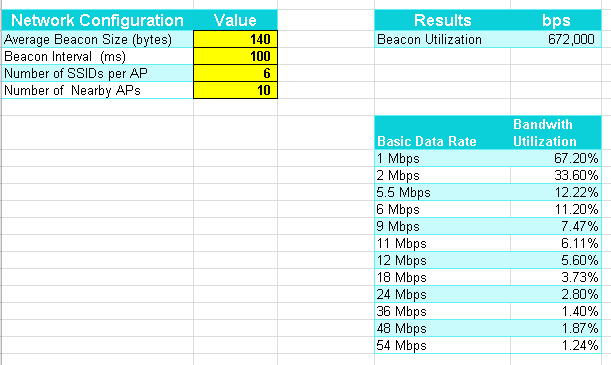
Livraison multidiffusion
En général, les trames de multidiffusion/diffusion sont envoyées au débit de données obligatoire (de base) le plus élevé. Il existe une exception si des clients associés actuels transmettent des données à un débit inférieur au débit obligatoire le plus élevé.
Dans cette situation, le point d’accès envoie des trames de multidiffusion/diffusion à la vitesse obligatoire la plus élevée qui est inférieure ou égale à tous les débits de transmission client actuels.
Par exemple, le débit obligatoire le plus élevé est de 24 Mbits/s et le débit obligatoire le plus bas est de six (6) Mbits/s. Si tous les clients de ce BSSID transmettent à 24 Mbits/s ou plus, utilisez 24 Mbits/s pour transmettre la multidiffusion.
Toutefois, si un débit client passe à six (6) Mbits/s, la transmission a lieu à six (6) Mbits/s. Sinon, ce client ne peut pas le recevoir.
Modifiez les débits obligatoires afin de modifier les performances de multidiffusion. Lorsque vous définissez des débits obligatoires élevés, cela permet de fournir des flux de multidiffusion à bande passante plus élevée, bien que tous les clients ne reçoivent pas le flux de manière très fiable.
Si vous définissez des débits obligatoires plus faibles, le flux peut être acheminé vers des clients de moindre intensité de signal au détriment des performances de la bande passante.
Scénarios de dépannage courants
- Soupçonner une couverture médiocre/une densité de point d'accès insuffisante : si la puissance de transmission du point d'accès est déjà au maximum, vous pouvez activer les débits de données inférieurs pour permettre aux clients de se connecter de plus loin. Cela a un impact négatif sur les performances, mais cela peut aider à comprendre que des AP supplémentaires sont nécessaires.
- High Channel Utilization : pour tenter de réduire l'utilisation des canaux et d'améliorer les performances, désactivez les débits de données inférieurs. Déterminez si l'utilisateur a des clients 802.11b/hérités avant d'effectuer cette modification, pour éviter les problèmes.
- Grand nombre de SSID : essayez de réduire le nombre de SSID diffusés. Aide des groupes AP. Chaque SSID dispose de 10 balises à transmettre par seconde par défaut, ce qui vous permet d'économiser du temps d'antenne.
- Trafic de multidiffusion : si les périphériques ne reçoivent pas le flux de multidiffusion de manière fiable, vous devez réduire les débits de données obligatoires. Si le flux de multidiffusion est gourmand en bande passante, comme la vidéo haute définition (HD), vous devez définir un débit plus élevé sur obligatoire afin d'améliorer les performances.
Vérification de l'intensité du signal
- Utilisez l'application logicielle dans SSIDer.
- Utilisez la liste de voisins sur un téléphone sans fil Cisco 792x.
InSSIDer
inSSIDer est une application d'analyse Wi-Fi développée par MetaGeek. Il est compatible avec Windows XP, Windows Vista et Windows 7 (32 et 64 bits). Il vous permet de suivre l'intensité du signal reçu avec la carte sans fil déjà installée.
Vous pouvez trier les informations selon de nombreux critères, notamment l'adresse MAC, le SSID, le canal, le RSSI et l'heure.
Remarque : inSSIDer n'est pas une solution complète pour l'analyse des paquets et du spectre sans fil.
inSSIDer peut être téléchargé sur MetaGeek.
Une fois que vous avez téléchargé et installé inSSIDer, vous pouvez voir l'écran d'accueil comme illustré à la Figure 19.
Figure 19 : écran d'accueil de inSSIDer
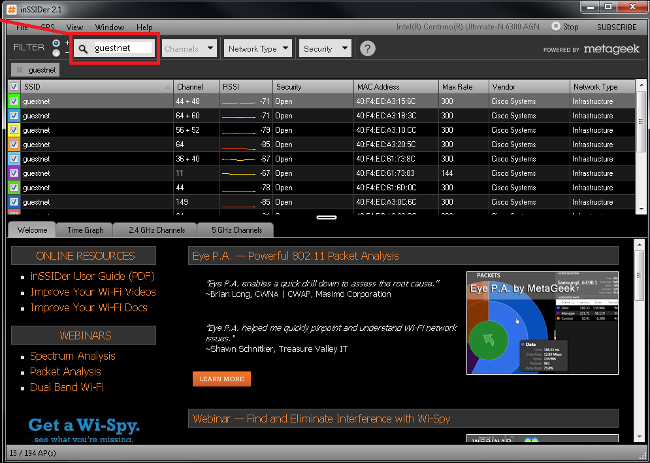
Les différents filtres que vous pouvez appliquer sont situés en haut de l'écran. Dans la Figure 20, le filtre est défini sur le SSID guestnet. Filtrez sur le SSID que vous souhaitez mesurer pour éviter tout résultat incorrect de réseaux sans fil indésirables proches.
Vous pouvez également filtrer par canal, type de réseau (Infrastructure/Ad hoc) et sécurité (Open, WEP, WPA/WPA2 Personal/Enterprise).
inSSIDer peut afficher un graphique de la puissance des signaux et des informations de canal pour faciliter l'analyse. Dans l'exemple de la Figure 20, le filtre est défini sur SSID guestnet dans l'onglet 5 GHz Channels.
Figure 20 : Onglet inSSIDer guestnet 5 Ghz Channels
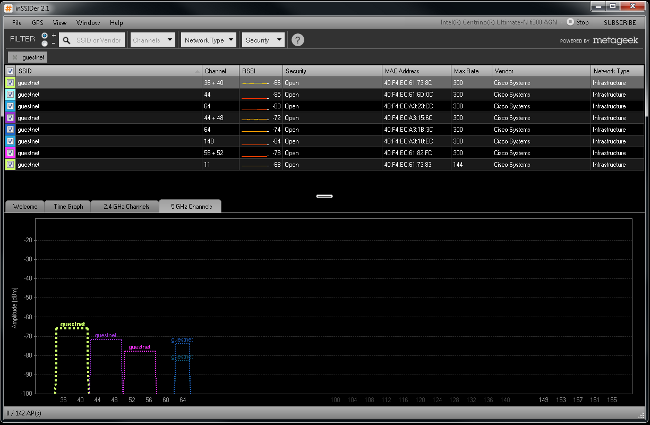
Pour des performances optimales, veillez à connecter votre station de travail au SSID que vous souhaitez vérifier. Cela garantit un traitement plus rapide des réponses de balise et de sonde.
N'oubliez pas que pour les services vocaux, l'objectif est d'avoir au moins deux (2) points d'accès entendus à -67 dBm ou plus en permanence.
Dans cet exemple, les services vocaux échouent dans cet environnement, car il n'y a qu'une (1) intensité de signal supérieure à -67 dBm (avec l'hypothèse d'un plancher de bruit de -92 dB, ce qui permet un SNR de 25 dBm).
Vous pouvez vérifier si l'intensité du signal varie dans le temps dans votre environnement, si vous suspectez des problèmes RF causés par des modifications de l'environnement.
Figure 21 : dans le SSIDer, vérifiez la puissance du signal
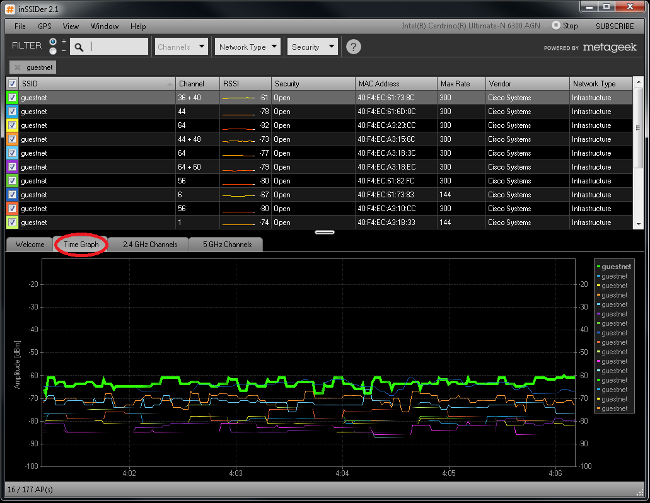
Liste de voisins sur le téléphone 792x
Les téléphones IP sans fil Cisco Unified 7925G, 7925G-EX et 7926G peuvent être utilisés pour vérifier la couverture avec le Liste de voisinage menu.
Afin d'accéder au menu de liste de voisins sur les téléphones IP sans fil Cisco Unified 7925G, 7925G-EX et 7926G, sélectionnez Settings > Status > Neighbor List.
Le point d'accès connecté est surligné en rouge. Lorsque le mode d'analyse automatique est activé (par défaut), que le téléphone IP sans fil Cisco Unified 7925G, 7925G-EX et 7926G est inactif (pas sur appel), l'analyse automatique n'analyse que lorsque le signal actuel atteint le seuil d'analyse, de sorte qu'un seul point d'accès est visible dans la liste.
Afin d'afficher tous les AP dans le menu de liste de voisins avec le mode de balayage automatique, passez un appel à partir du téléphone IP sans fil Cisco Unified 7925G, 7925G-EX et 7926G, où l'opération de balayage se produit constamment pendant que l'appel téléphonique est actif en mode de balayage automatique.
En mode de balayage continu, les téléphones IP sans fil Cisco Unified 7925G, 7925G-EX et 7926G effectuent toujours des balayages, quel que soit l'état de l'appel (inactif ou en cours d'appel) ou le niveau de signal AP actuel (RSSI).
Avec les téléphones IP sans fil Unified 7925G, 7925G-EX et 7926G version 1.4(2), les voisins sont répertoriés par ordre, du signal le plus fort au signal le plus faible, à l'aide du mode Auto-RSSI, 802.11a ou 802.11b/g.
Si vous utilisez le mode Auto-a ou Auto-b/g, les voisins sont affichés dans l'ordre suivant :
- Voisins de bande préférés avec RSSI >= -67 dBm.
- Voisins de bande moins préférés avec RSSI >= -67 dBm.
- Voisins de bande préférés avec RSSI < -67 dBm.
- Voisins de bande moins préférés avec RSSI < -67 dBm.
Figure 22 : Liste de voisins
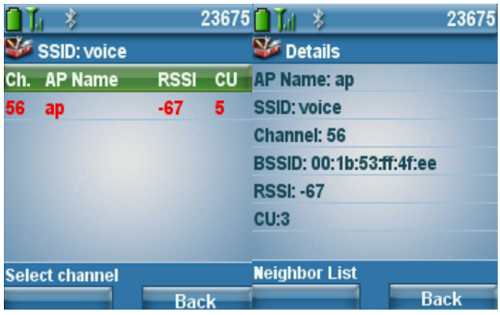

Remarque : la mesure d'utilisation de canal (CU) illustrée à la Figure 22 fait référence à l'index QBSS (Enhanced Basis Service Set) de la qualité de service (Qos), qui a une valeur maximale de 255. Divisez la valeur indiquée dans l'UC par 255 pour obtenir un pourcentage d'utilisation du canal. Pour les déploiements vocaux, il est recommandé de conserver une unité centrale inférieure à 105 (105/255 = environ 41 %).
Informations connexes
Historique de révision
| Révision | Date de publication | Commentaires |
|---|---|---|
3.0 |
14-Nov-2023 |
Structure, introduction, liens, exigences en matière de marque, titres |
2.0 |
01-Aug-2022 |
Grammaire, structure, masquage de traduction automatique. |
1.0 |
14-Feb-2020 |
Première publication |
Contribution d’experts de Cisco
- Patrick CroakIngénieur TAC Cisco
- Young KimIngénieur TAC Cisco
Contacter Cisco
- Ouvrir un dossier d’assistance

- (Un contrat de service de Cisco est requis)
 Commentaires
Commentaires